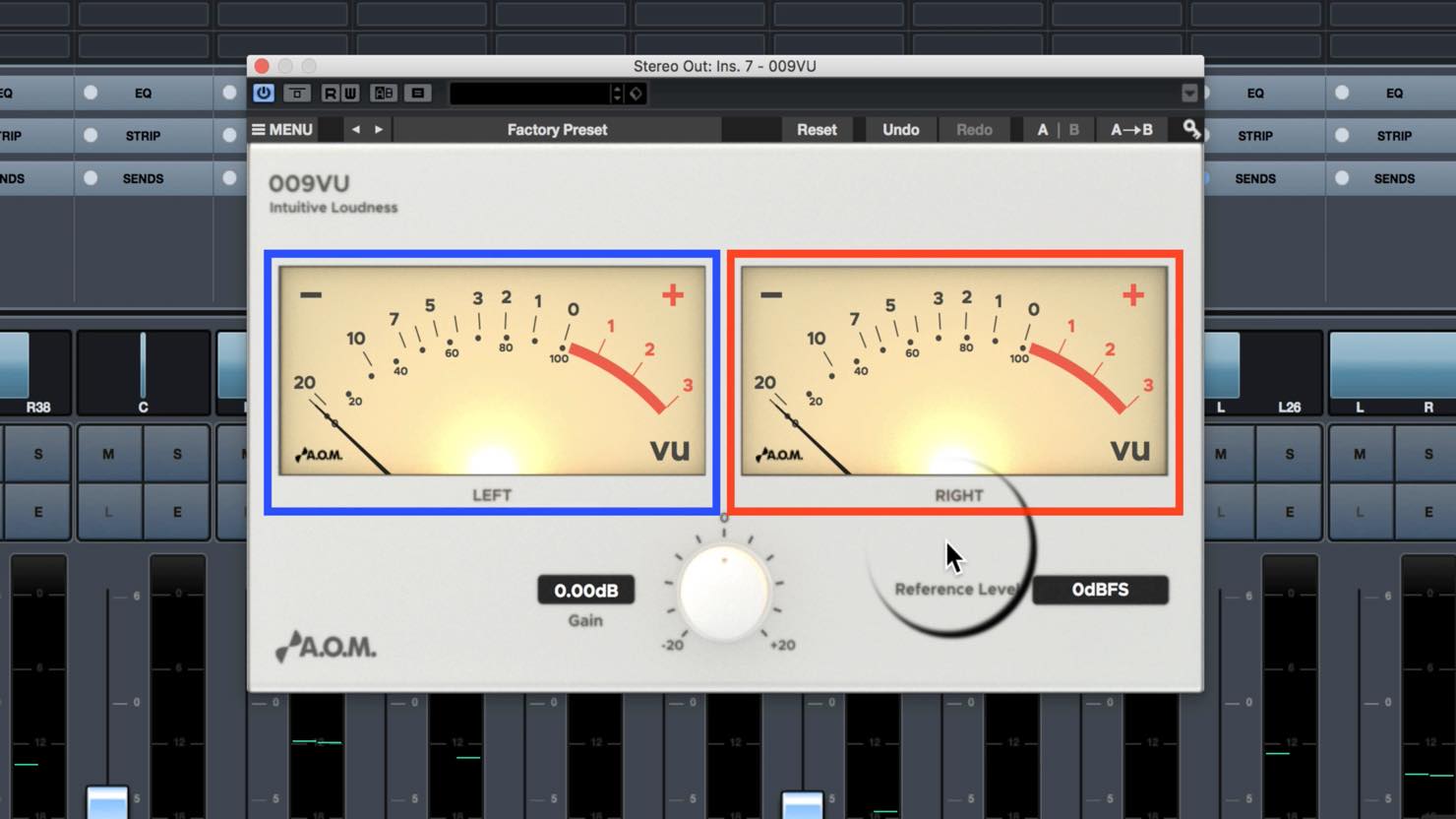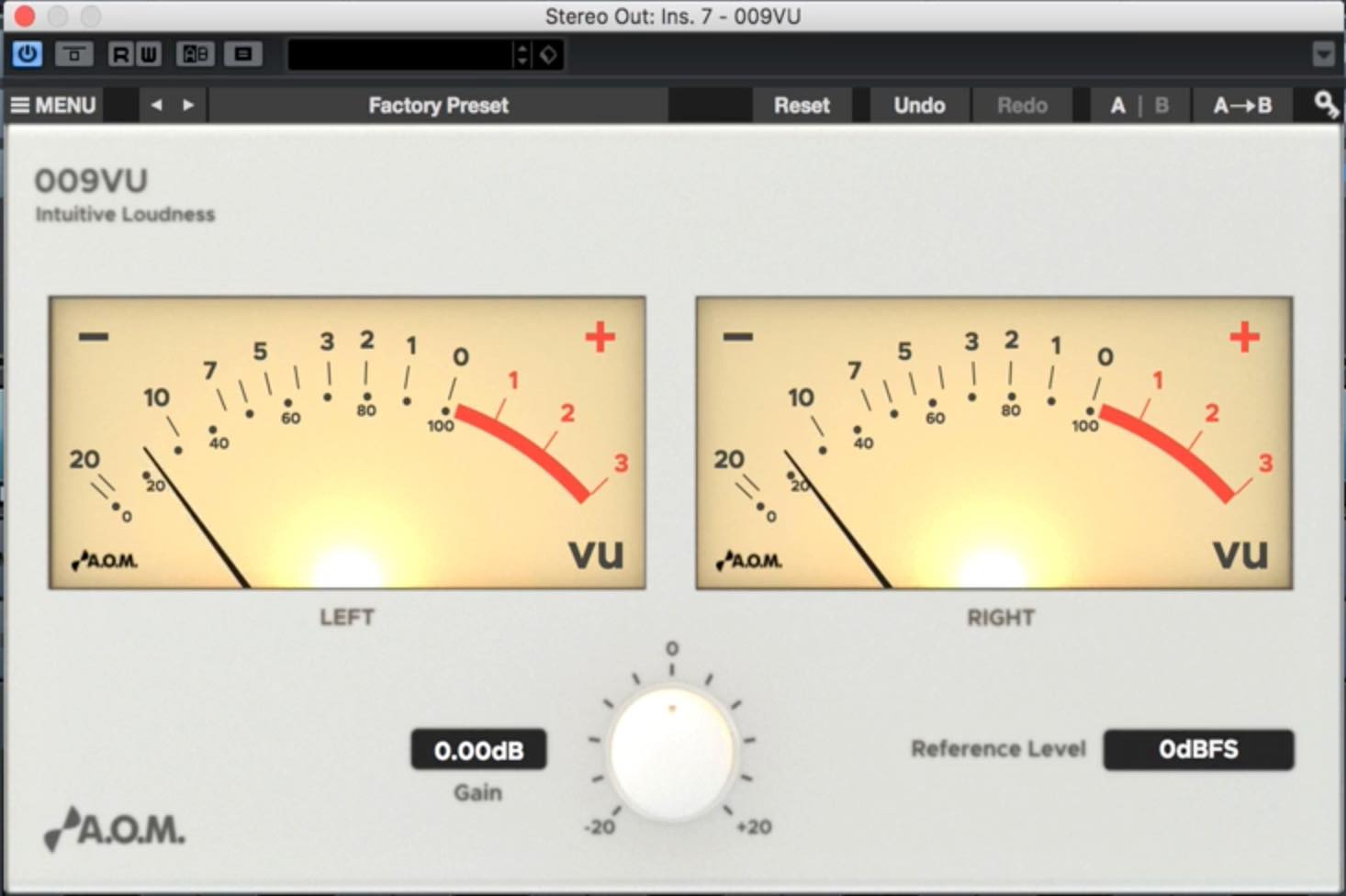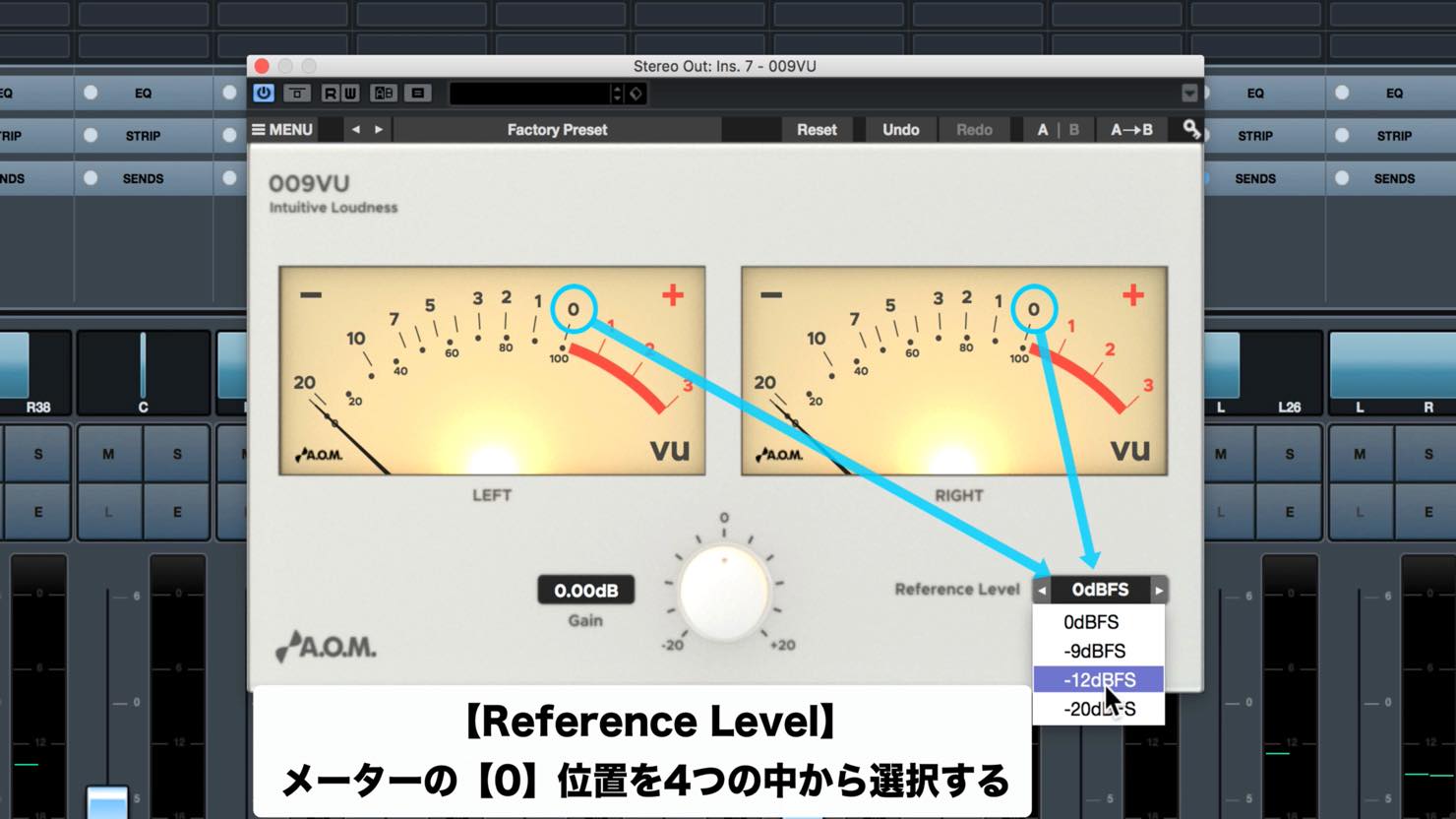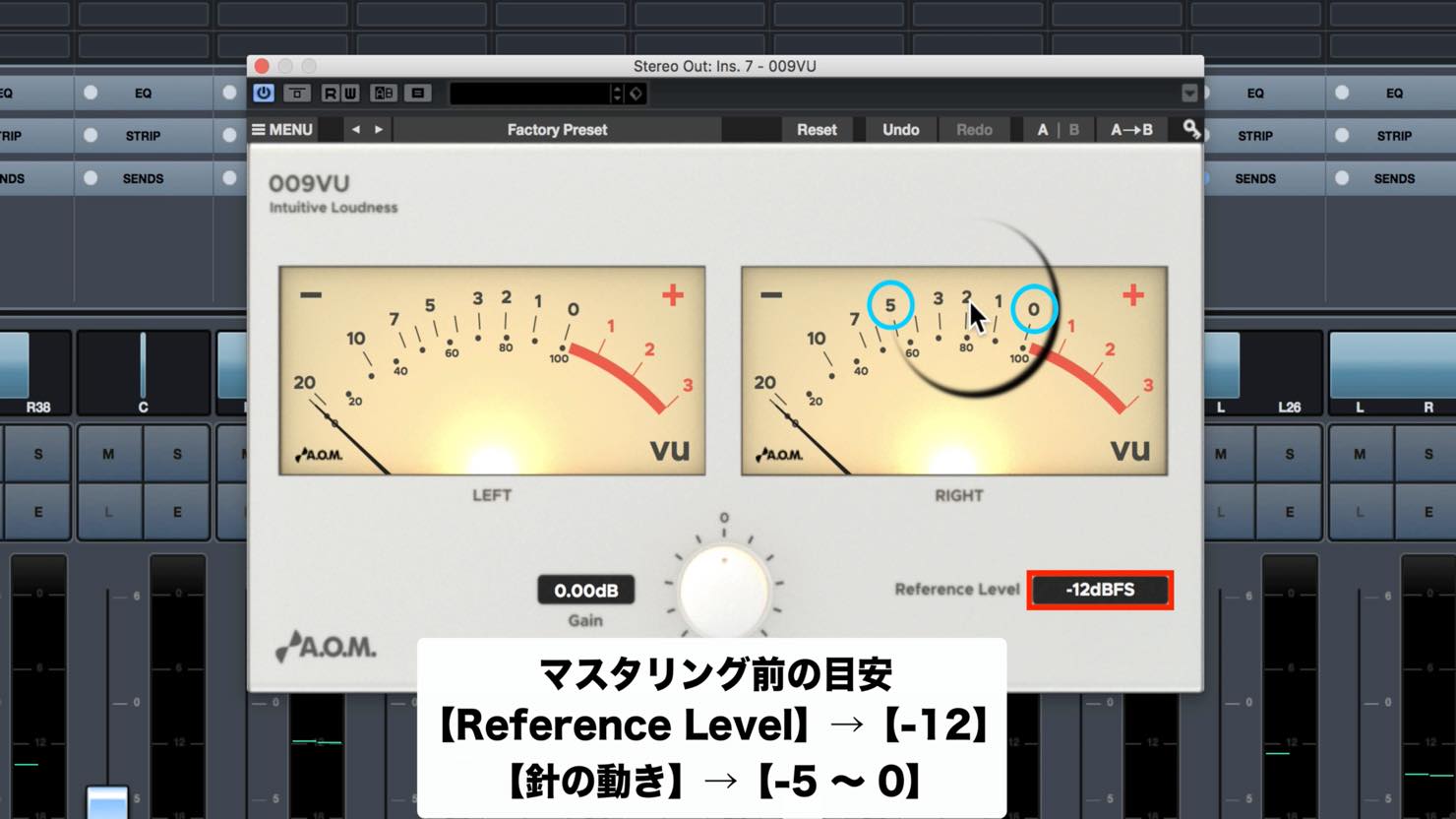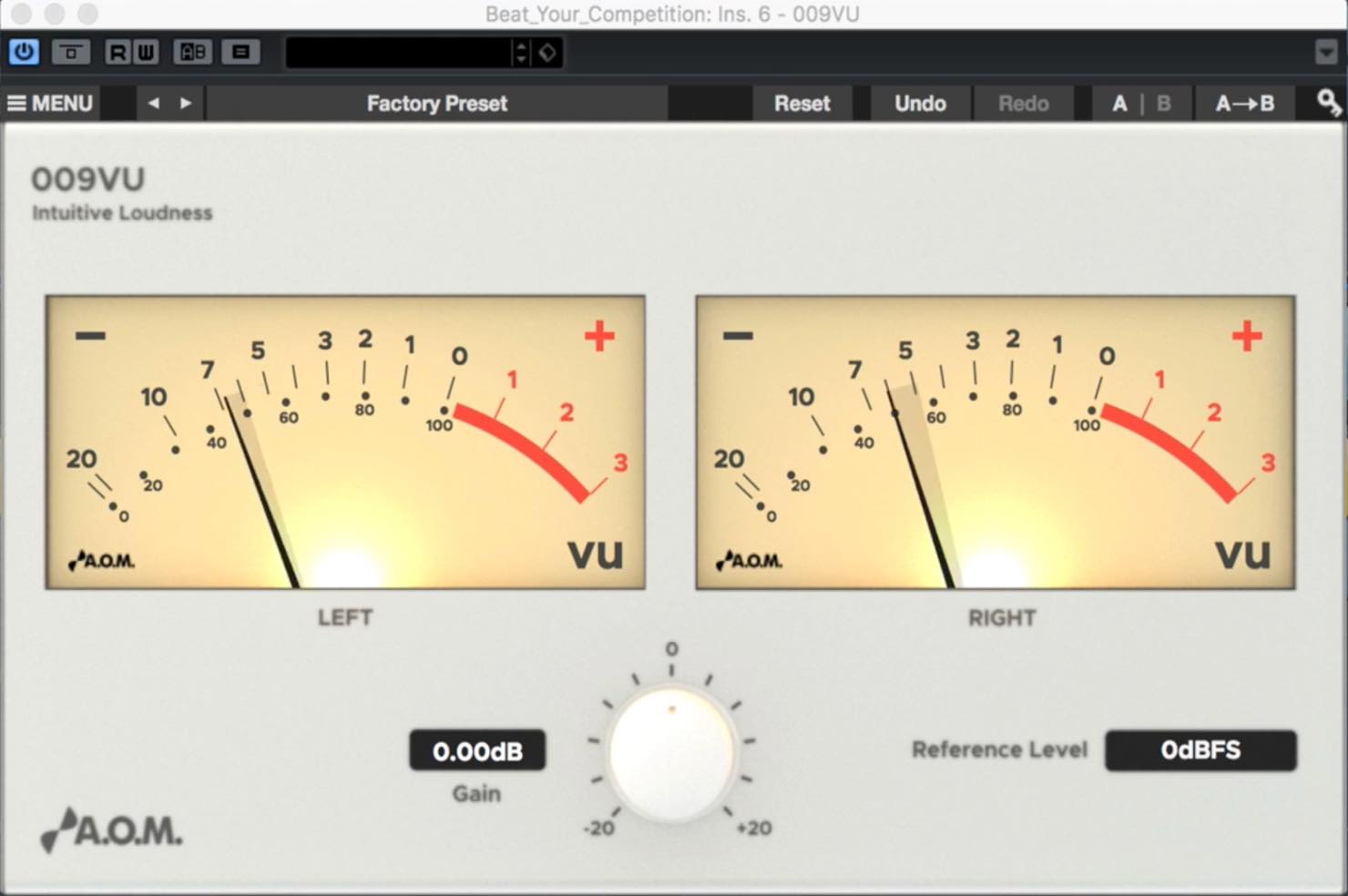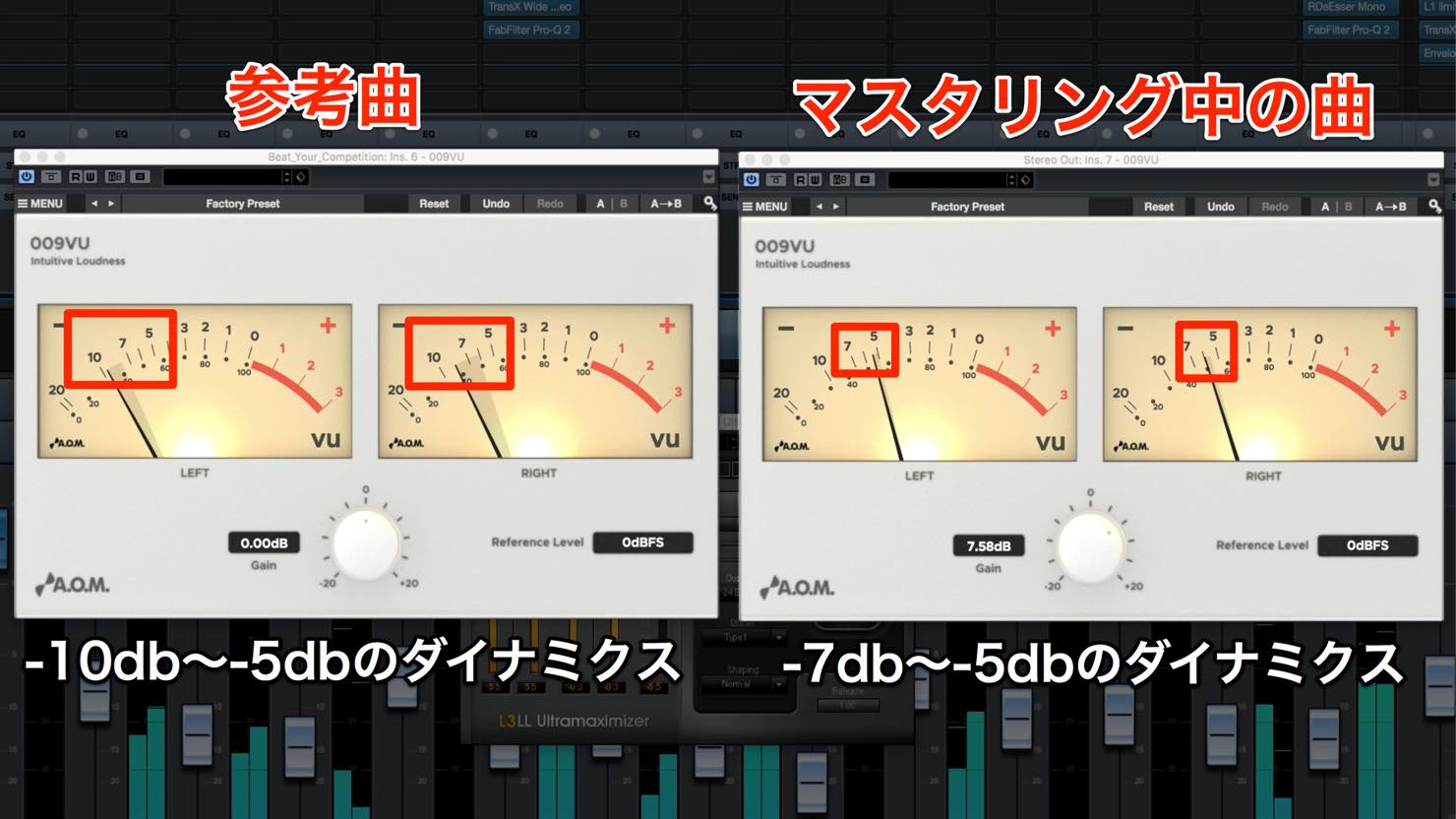A.O.M. 009VU(VUメーター)の活用法 使い方
視覚的にモニタリングを補助するシンプルなVUメーター
今回は、キャンペーン期間中にSteinberg製品を購入するともらえる、A.O.M.社の新プラグインシリーズの一つ「009VU」をご紹介します(キャンペーン終了日:2017年8月31日)。
009VUはVU(Volume Unit) スタイルの動作をする音量メータープラグインです。伝統的な VU メーターの動作を再現し、実際の音量感に近い音量表示を行います。

このキャンペーンステッカーが貼付された「URシリーズ」
もしくは「Cubaseシリーズ」を購入すると、
高品質なプラグインを多数リリースしているA.O.M.社から4つのプラグインがプレゼントされます。
※キャンペーンステッカーを貼付したパッケージの出荷は終了しました。現在店頭在庫分のみとなります。
※ダウンロード期限は1ヶ月延長となり8月31日までとなりました。
※製品は64bit版Cubaseシリーズでご使用いただけます。
009VU 解説動画
- 1Invisible Limiter Nanoの活用法と楽曲音圧の最適化
- 2Tau Compressorの活用法
- 3Wave Shredder Nano グリッチエフェクト活用法
- 4009VU(VUメーター)の活用法
- キャンペーン実施会社サイト
A.O.M.社:http://aom-factory.jp/ja/
Steinberg社:http://japan.steinberg.net/ - A.O.M プラグインエフェクト プレゼントキャンペーン告知ページ
https://japan.steinberg.net/jp/shop/aom_plugins_campaign.html
VUメーターとは
VUメーターは古くから音響系の制作現場で使用されているメーターで、以下のような特徴を持っています。
現在はDAWをはじめとしてデジタルメーターが一般化していますが、その独特の動きから平均的な音量とダイナミクスの両方を掴みやすいということで、今も実機やプラグイン等で愛用されています。
009VUの使用方法
では、実際に009VUの使い方を見てみましょう。
パネル上に大きく表示された2つのメーターは、ステレオチャンネルのLRに対応しています。
もっとも一般的な使い方としては、ミックスのStereo Out(マスター)にインサートし、全体の音量やソロトラックの音量を見るという使い方です。
マキシマイズ前の状態でマスターの音量を見てみると、以下のような状態になることが多いと思います。
針は左の方で小さく振れていて、あまり音量の動きが読み取れないですね。
これは、VUメーターの目盛の特性にも関係しています。
0〜-10と、-10〜-20の目盛では、縮尺が大きく違いますね。
このような場合に重宝するのが、右下の「Reference Level」という設定項目です。
右下のリストの中から、メーターの「0」位置を何dBFSにするかを決めることで、その音量付近の動きを大きくモニターすることができます。
モニターしたいサウンドの音量に合わせて設定してください。
一般的に、マスタリング(マキシマイズ)前の状態で、Reference Levelを-12dBFSとし、針が0〜-15の間で触れる状態とするのが、適切なレベルかつモニタリングしやすい音量感と言えます。ソロトラックをモニターする際も、針の動きを大きく見ることができます。
VUメーターの実践的な使用例
VUメーターは、特に音量を比較して見る際に威力を発揮します。
例えば、マスタリング時に参考にしたい曲と音量の動きを比べたい際などが該当します。
この際、参考にしたい曲は既にマスタリング済みで音量も大きく出ますので、Reference Levelは0dBFSに設定しておきます。
今回使った参考曲では、上記設定で-10〜-5の間で動く音量感でした。
そこで、この動きに近くなるようマスタリング中の曲のレベルを上げていくのですが、その際にお勧めの方法があります。
今回もマスタリング中の曲のStereo Outに009VUをインサートしていますが、その後段にマキシマイザーをリミッターとして追加し、009VUのGainを上げることで音量を突っ込んでいくという方法です。
この際、マキシマイザーのThreshold(またはGain)は動かさず、0のままとしておきます。
009VUの針の振れが-5に達するよう、ゲインを上げていくと、以下のような結果となりました。
上図のように、参考曲に比べ針の振れが小さい=ダイナミクスが小さいという状態です。
よく聴けば聴感上でも違いを感じられると思いますが、これはいわゆる「突っ込みすぎ」という状態で、たとえ音圧レベル(RMS最大値等)が高くても、平坦で迫力がないミックスに聴こえてしまいます。
改善策としては、まずミックスにおいてダイナミクスを大きく左右するトラックを探しましょう。
動画のサンプル曲のようなジャンルでは、キックが該当することが多いです。
当たりがつけられたら、009VUのGainをやや絞りながら、ダイナミクスの肝となるトラック(今回はキック)を上げていきます。
参考曲の針の振れと同程度になるよう調整できたら、同じような音量感、かつダイナミクスの動きを感じられるミックスに近づけることができたはずです。
いかがだったでしょうか?
このようにVUメーターは、音量だけでなくダイナミクスを視覚的に捉えやすいことから、ミックスの問題点を発見するのにも役立ちます。
ぜひこの機会に009VUをゲットして、活用してみてください!
- キャンペーン実施会社サイト
A.O.M.社:http://aom-factory.jp/ja/
Steinberg社:http://japan.steinberg.net/ - A.O.M プラグインエフェクト プレゼントキャンペーン告知ページ
https://japan.steinberg.net/jp/shop/aom_plugins_campaign.html
記事の担当 大鶴 暢彦/Nobuhiko Otsuru